Descărcați software-ul de pe următorul site www.firmacerta.it, secțiunea Download > Software Firmacerta > Versione Desktop per Mac
După aceea, deschideți fișierul FirmaCerta.dmg și:
- Trageți fișierul Firmacerta în folderul Aplicații
- Deschideți pachetul hid-switch-signed.pkg
- Deschideți pachetul bit4id-middleware-user-signed.pkg (după finalizarea instalării acestui pachet, sistemul trebuie repornit).
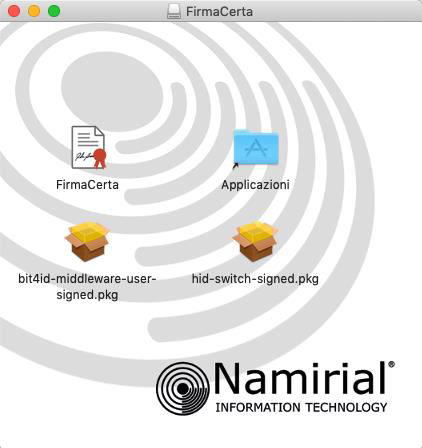
Atenție: La prima pornire a software-ului FirmaCerta, un mesaj de avertizare va fi afișat pentru a informa utilizatorul următoarele: „Software-ul FirmaCerta aparține unui dezvoltator neidentificat"
Acest mesaj apare pentru toate aplicațiile care nu aparțin Apple Store.
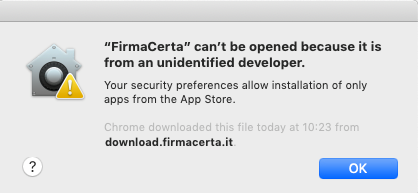
Pentru a ignora setarea de securitate la deschiderea oricărei aplicații:
- În Instrument de găsire > Aplicații, găsiți aplicația pe care doriți să o deschideți.
Nu utilizați Launchpad pentru această operațiune, deoarece Launchpad nu permite accesul la meniul rapid. - Dați clic pe pictograma aplicației, apăsând tasta Ctrl (alternativ, dați clic pe butonul din dreapta), apoi selectați Open (Deschidere) din meniul rapid.
- Dacă dați clic pe Open (Deschidere) veți confirma deschiderea aplicației care va fi salvată ca excepție în setările de securitate, astfel încât în viitor utilizatorul va putea să o deschidă cu un dublu clic pe aplicația însăși, ca aplicație autorizată.
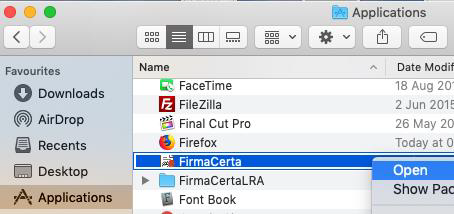
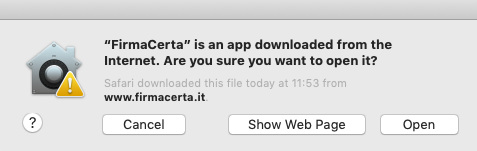
Notă:
Utilizatorul poate autoriza o excepție pentru o aplicație blocată anterior, dând clic pe butonul „Deschideți oricum” din panoul Generalități, panoul de preferințe „Securitate și confidențialitate”.
Pentru a deschide acest panou, selectați meniul Apple > Preferințe de sistem… și dați clic pe „Securitate și confidențialitate”, apoi dați clic pe Generalități.
După ce ați încercat să deschideți aplicația, acest buton este disponibil aproximativ o oră.
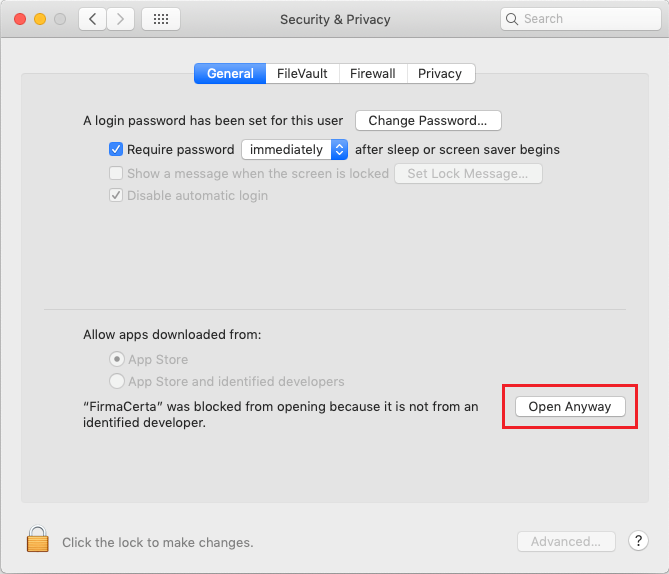
Dacă problema persistă
